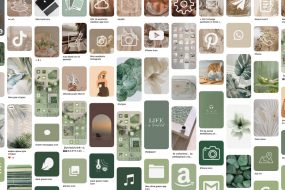Часть нашей жизни проходит в сети, и дети не отстают от взрослых, а порой и обгоняют. Покупки в интернете, общение в соцсетях, скачивание музыки и видео — кажется, всё это они умеют чуть ли не с пеленок. Тем важнее установить правила безопасного использования девайсов и потребления контента. А это уже обязанность родителей. В статье расскажем, как бесплатно настроить родительский контроль на iPhone.
Оглавление
Платная программа для родительского контроля телефона ребенка не потребуется
Встроенная функция уже есть в смартфоне, и называется она «Экранное время». Именно ее мы будем использовать для удаленного контроля телефона ребенка. Нужно только изучить ее возможности и уделить немного времени настройкам. И тогда вы сможете сами устанавливать правила пользования девайсом: сколько времени ваше дитя будет сидеть в интернете, какие приложения использовать, как долго играть и общаться, какой контент потреблять (разумеется, ничего запрещенного и слишком откровенного!). Покупку приложений и игр вообще стоит запретить.
Отличная новость: программа родительского контроля есть и на других устройствах Apple: MacBook, iPad.
Прежде чем настраивать свой и детский девайсы, выполните одно условие: добавьте на собственном телефоне своего ребенка в «Семью». Путь такой: «Настройки» > «Семейный доступ», кнопка с плюсом вверху справа > «Создать учетную запись ребенка».
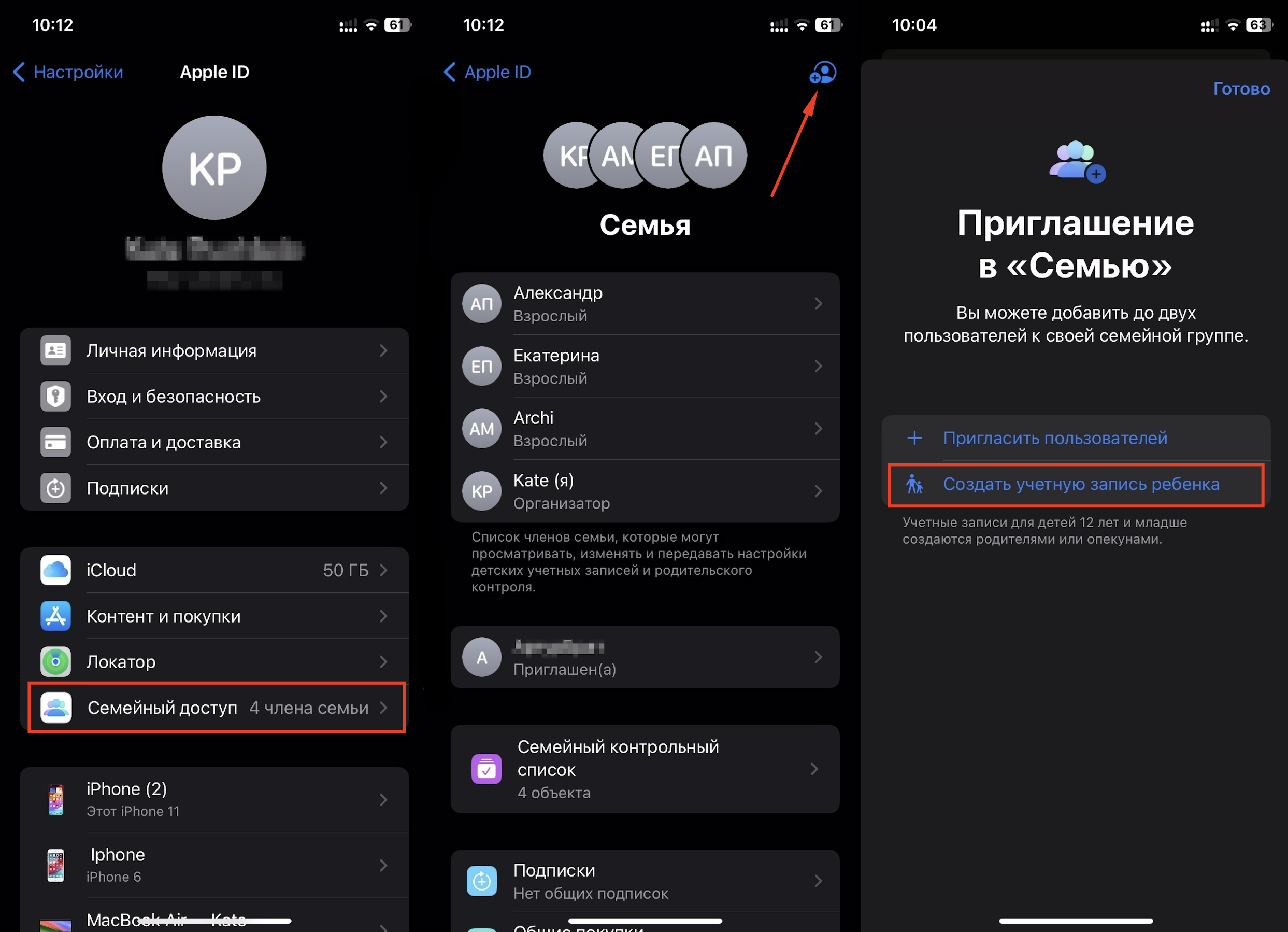
Телефон подскажет, что делать, — следуйте всем указаниям.
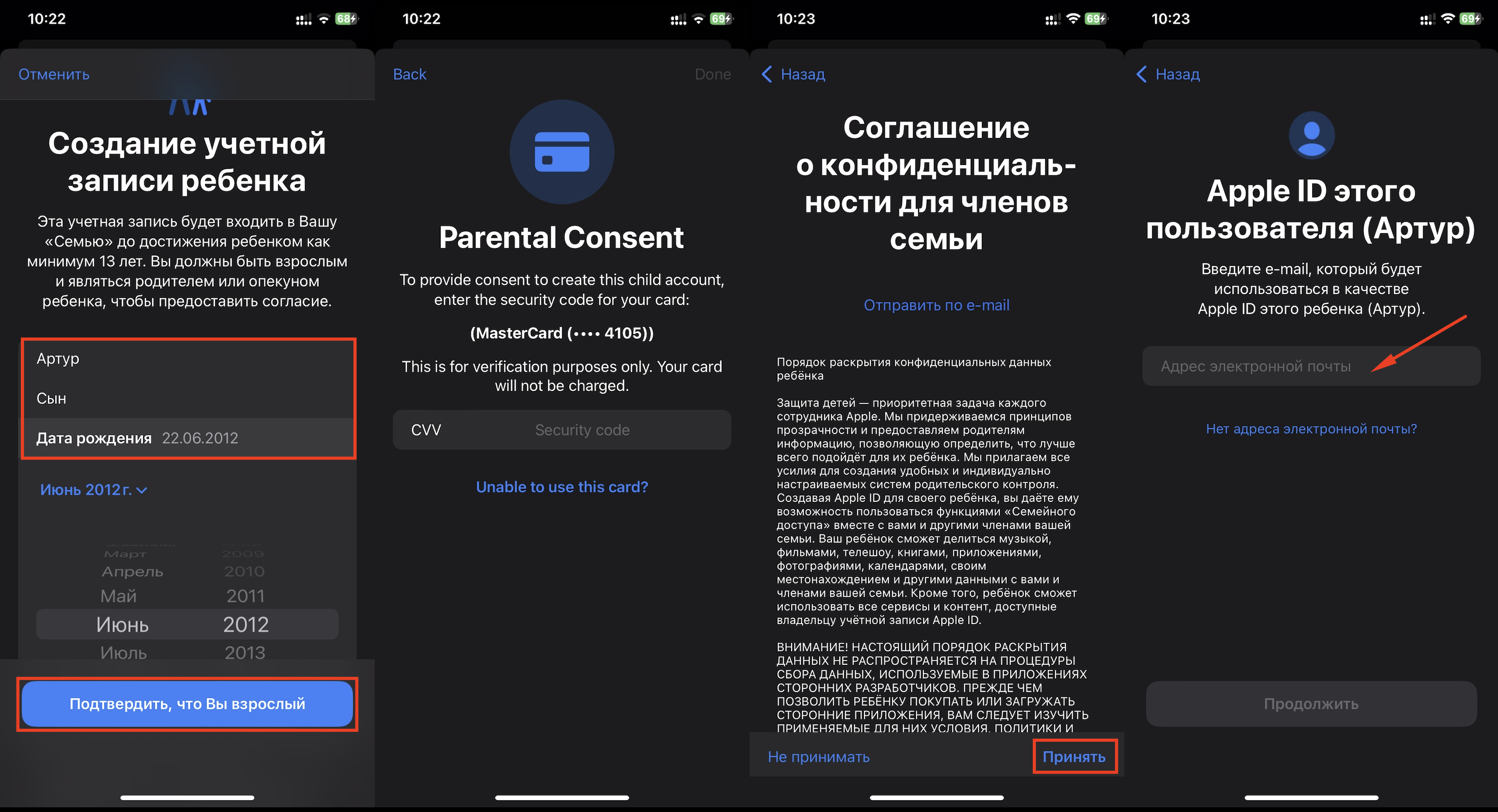
Настройка девайса родителя
Добавив контакт в «Семейный доступ», настраиваем программу родительского контроля на собственном iPhone:
- «Настройки» > «Семья» > [контакт ребенка] > «Экранное время».
- Выбрав ребенка, вводим ограничения — смотрим, какие именно, в «Экранном времени».
Важно обновить программное обеспечение на обоих устройствах: взрослого и ребенка. И затем уже можно заниматься настройками.
Действия на смартфоне ребенка
Заходим в «Экранное время», кликаем на «Включить» и на строку «Это iPhone моего ребенка». Далее устанавливаем:
- продолжительность использования телефона, выбираем «Время покоя» (на этот период в доступе останутся только необходимые программы, остальные блокируются);
- «Лимиты программ» на весь софт или конкретные приложения — разрешаем использовать их определенное время, подтверждаем;
- ограничения на контент 18+ — в меню «Контент и конфиденциальность».
Осталось создать родительский код из 4 знаков. Он вводится в «Экранном времени».
Нюанс: после отключения «Экранного времени» все ограничения снимаются.

Не на все сайты можно «ходить»
Планшеты и смартфоны Apple спрячут от детей взрослый контент (он не будет отображаться в поисковике, приложениях), а также не «пустят» ваше чадо на веб-сайт, который вы внесли в список запрещенных, — если вы всё настроите правильно.
Важно! Настройки выполняются на телефоне ребенка.
Запомните стандартный старт — с него будут начинаться остальные алгоритмы, которые мы опишем ниже. Вот обычный старт:
«Настройки» > «Экранное время» > «Контент и конфиденциальность». Здесь вводится родительский пароль.
Чтобы отфильтровать ресурсы, после этого этапа нужно:
- Зайти в раздел «Контент в магазинах, интернете, Siri и Game Center». Здесь можно настроить каждый имеющийся пункт. Или тапнуть на «Веб-содержимое».
- Выбрать из предложенных вариантов: «Без ограничений» (запрета не будет), «Без сайтов для взрослых» (ограничен только контент 18+), «Только одобренные сайты» (разрешены ресурсы, одобренные вами).
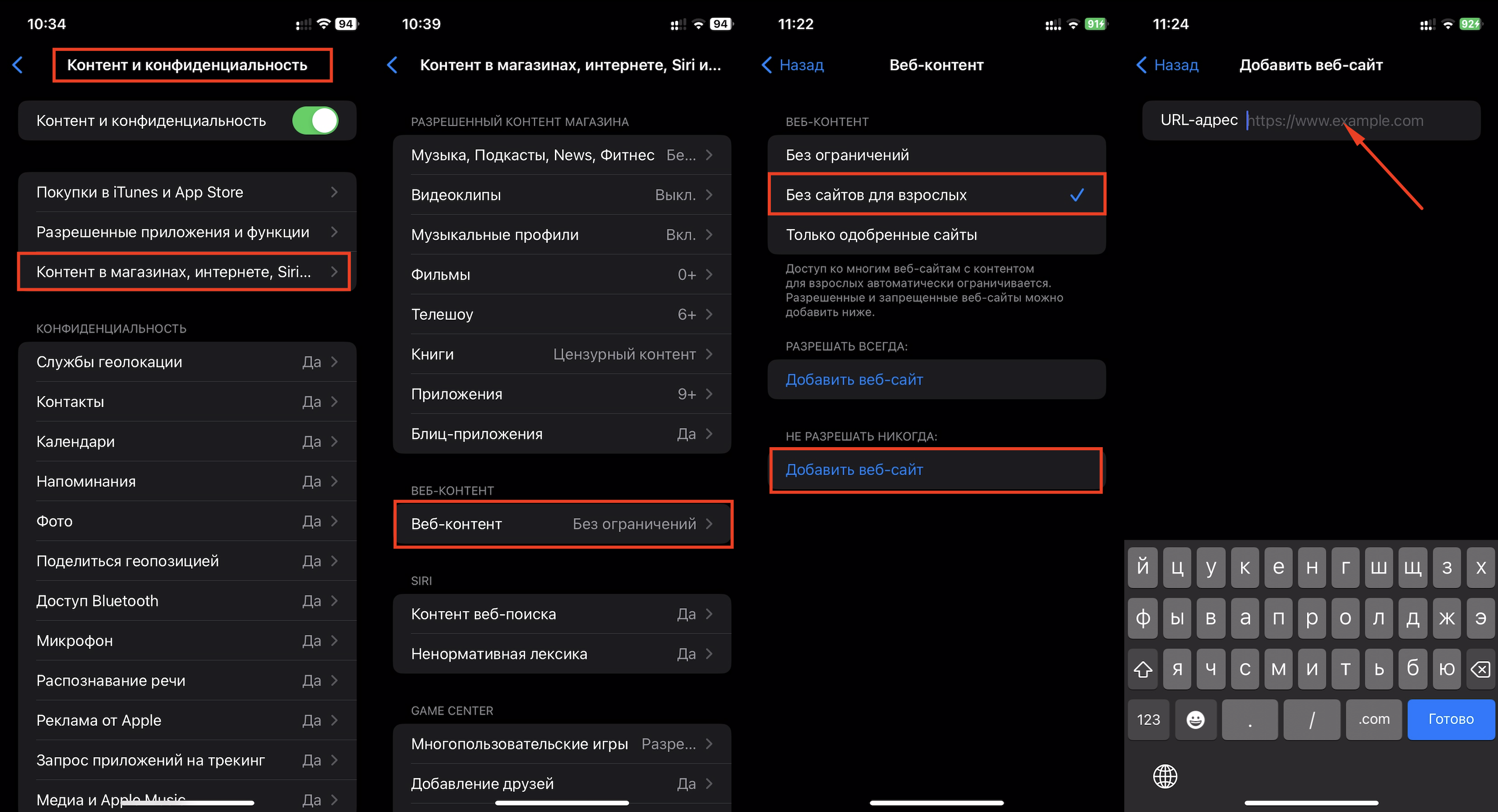
Если юный хакер догадается обновить iOS до новой версии (от 17-й), система сбросит настройки и включится режим «Без сайтов для взрослых».
Никакого нецензурного и взрослого контента
Не всё, что есть в сети, подходит для детей. Информацию следует фильтровать, и алгоритм будет таким:
- Стандартные первые шаги, затем — «Контент в магазинах, интернете, Siri и Game Center». Отобразятся разделы с ресурсами: фильмы, музыка, клипы и др. Для них и настраиваем доступ.
- Каждый блок настраиваем отдельно в «Разрешенном контенте магазина». Например, для аудио и подкастов можно отфильтровать ненормативный контент, для кино и приложений — установить возрастные рамки.
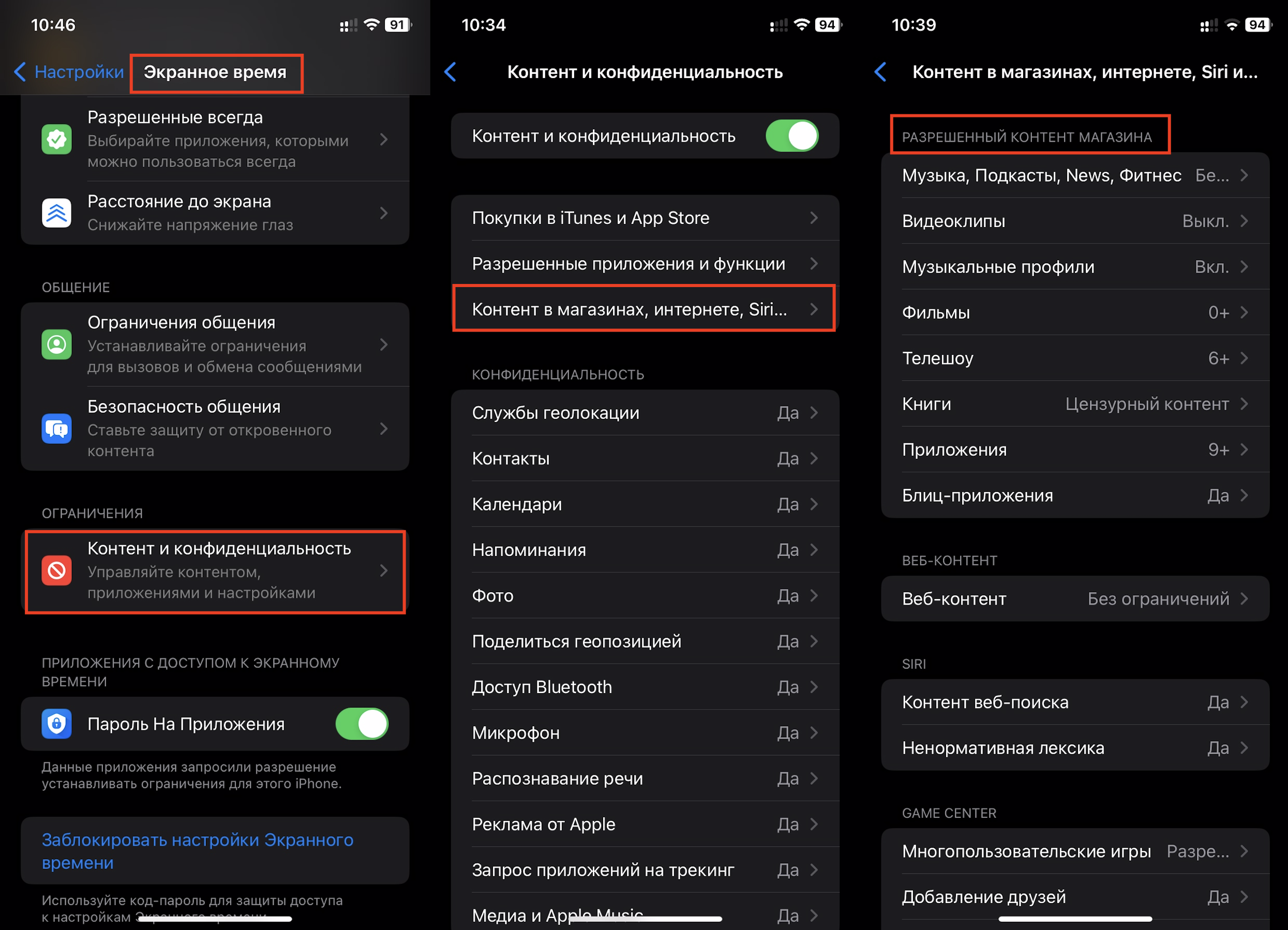
App Store — для взрослых
Дети часто не понимают, что тратят слишком много денег на платные игры. А еще они без разрешения скачивают приложения. Эти возможности необходимо ограничить, и родительский контроль на телефоне приходит на помощь.
- Выполняем обычный старт, а затем вход в «Покупки в iTunes и App Store».
- Решаем, установить или удалить приложения, запрещаем/разрешаем покупки. Ниже будет «Запрос пароля», можно отметить «Запрашивать всегда».
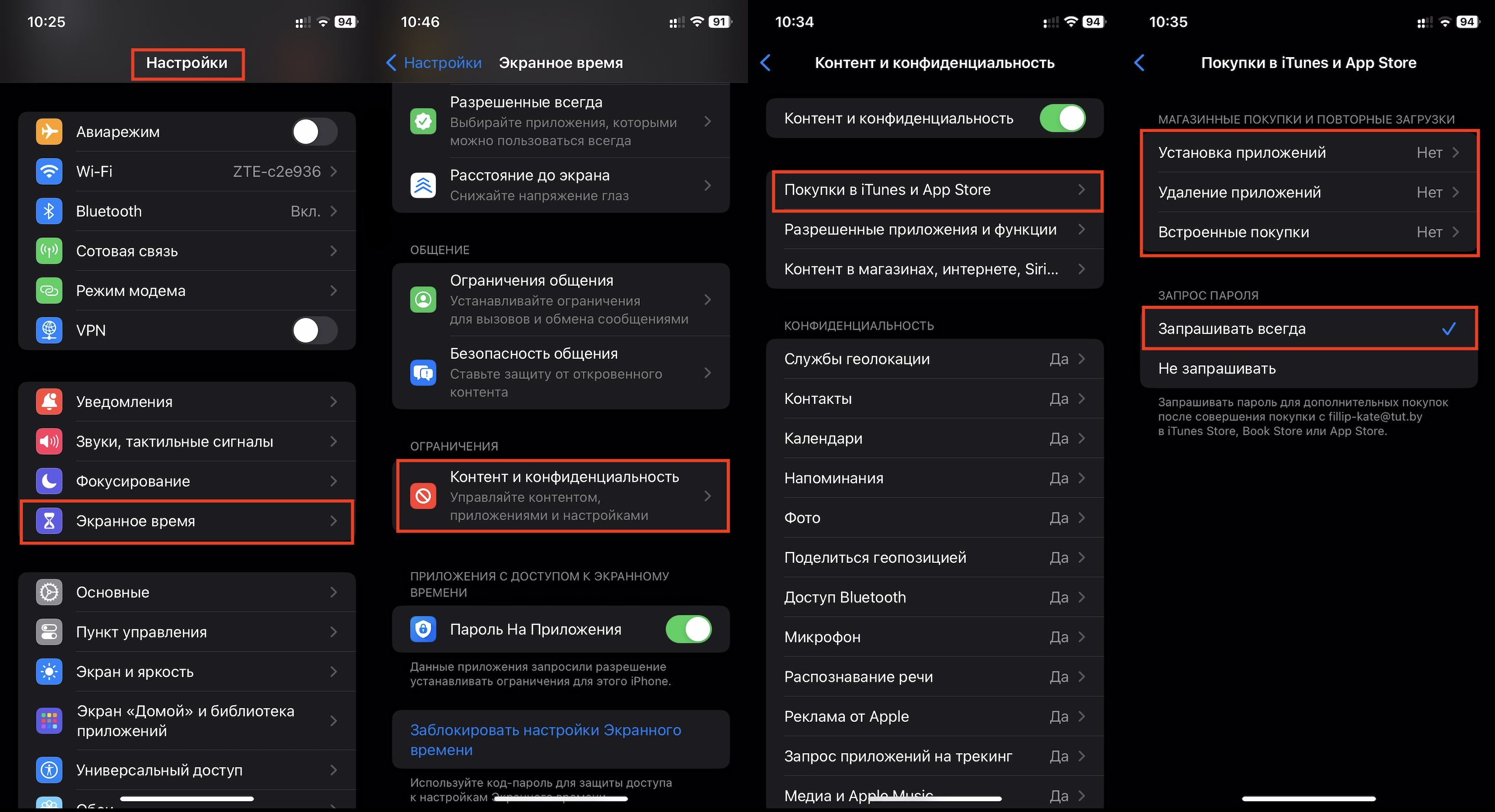
Чтобы голосовой помощник не обошел контроль
Чтобы Siri не выдала в поиске то, что вы спрятали от своего чада, сделайте следующее:
- Выполните начальный алгоритм, затем зайдите в раздел «Контент в магазинах, интернете, Siri и Game Center».
- В открывшемся меню выберите, что не хотите показывать ребенку (нецензурная лексика, контент веб-поиска), поставьте «Нет».
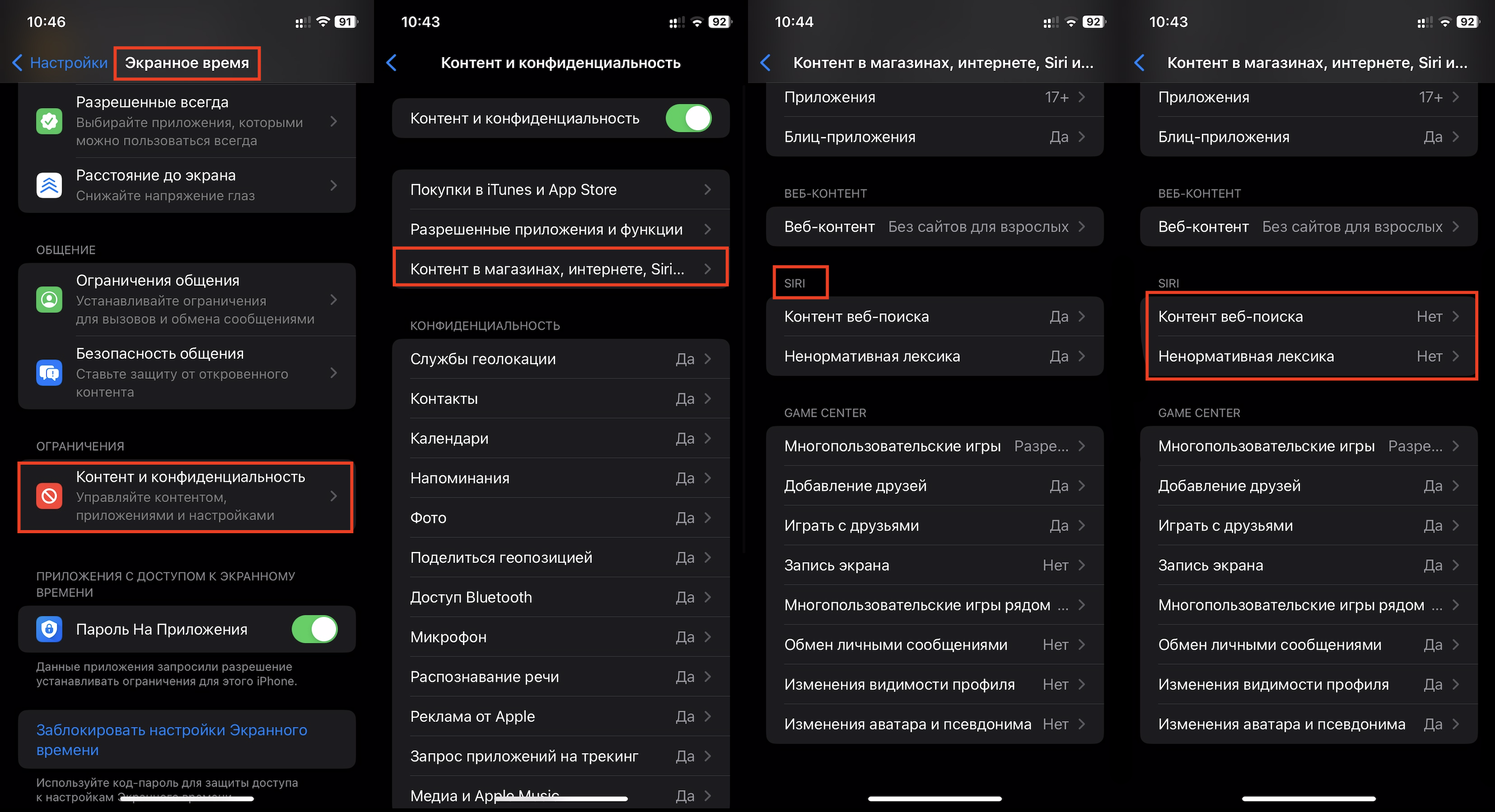
Цензура для игр
С помощью программы для родительского контроля можно ограничить игры. После стандартного старта зайдите в «Контент в магазинах, интернете, Siri и Game Center».
В Game Center будет предложен список пунктов для ограничений — выбираете, что хотите запретить:
- многопользовательские, совместные игры;
- личные сообщения;
- приглашение друзей;
- смену ника, аватарки, отображения профиля или что-то еще.
Запрещаем менять настройки
В разделе «Настройки конфиденциальности» находятся сервисы, доступ к которым часто требуют разные программы на телефоне. Родительский контроль на iPhone предусматривает разрешение или запрет использовать избранный софт.
Стандартный старт, далее заходим в раздел «Конфиденциальность». Здесь в каждом пункте, который вносим в запрещенные, ставим запрет на изменения. Это могут быть «Микрофон», «Контакты» и так далее — всё, что посчитаете нужным.
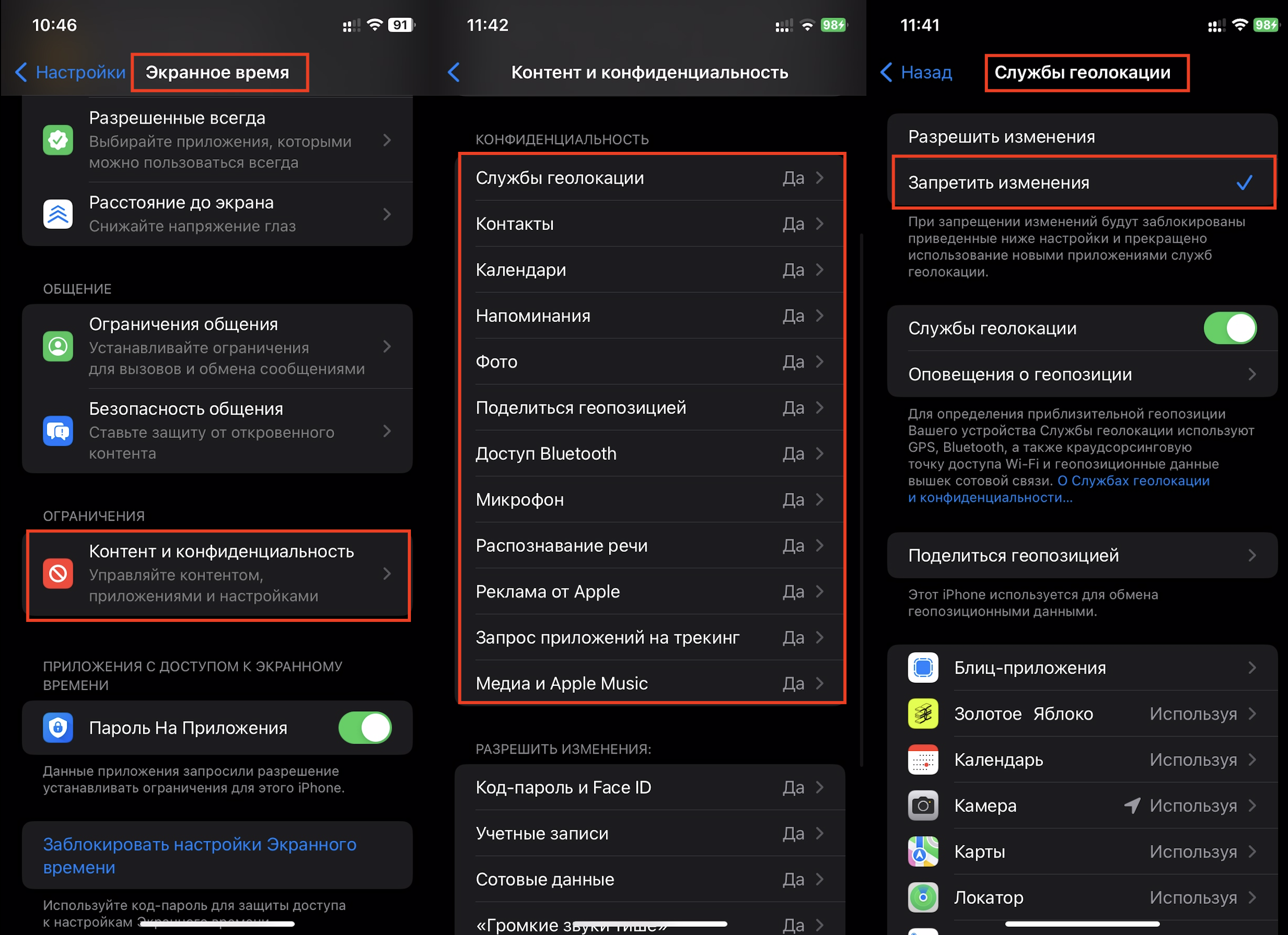
Приложения и функции можно не показывать
Если не хотите, чтобы ребенок нашел какие-то приложения или функции на телефоне, спрячьте их. Они останутся на девайсе, просто не будут видны. Что нужно делать после стандартного старта:
- Напротив «Пароль на приложения» сдвинуть бегунок (станет зеленым).
- В перечне «Разрешенных приложений и функций» выбрать те, которые можно будет использовать ребенку, активировать. Оставшиеся не будут видны.
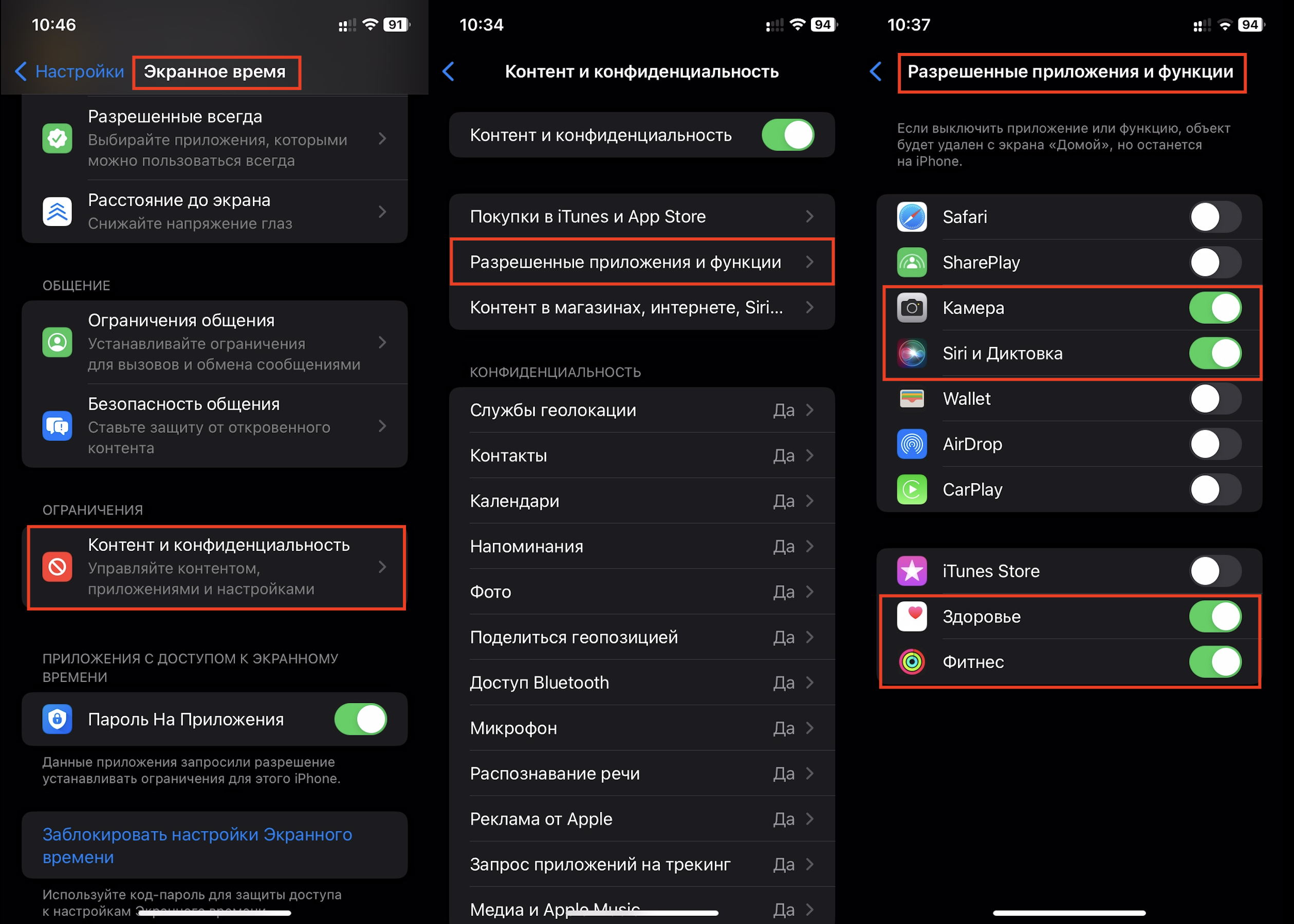
Закройте все важные настройки
Когда уже разобрались, как установить родительский контроль на iPhone, не забудьте о следующих настройках — ребенок не должен их менять:
- пароль для входа;
- разблокировка с Face ID;
- сотовые данные;
- учетная запись;
- уровень звука;
- провайдер телевидения;
- работу программ в фоновом режиме и прочее.
После обычного старта в блоке «Разрешение изменений» закройте нужные параметры для изменений.
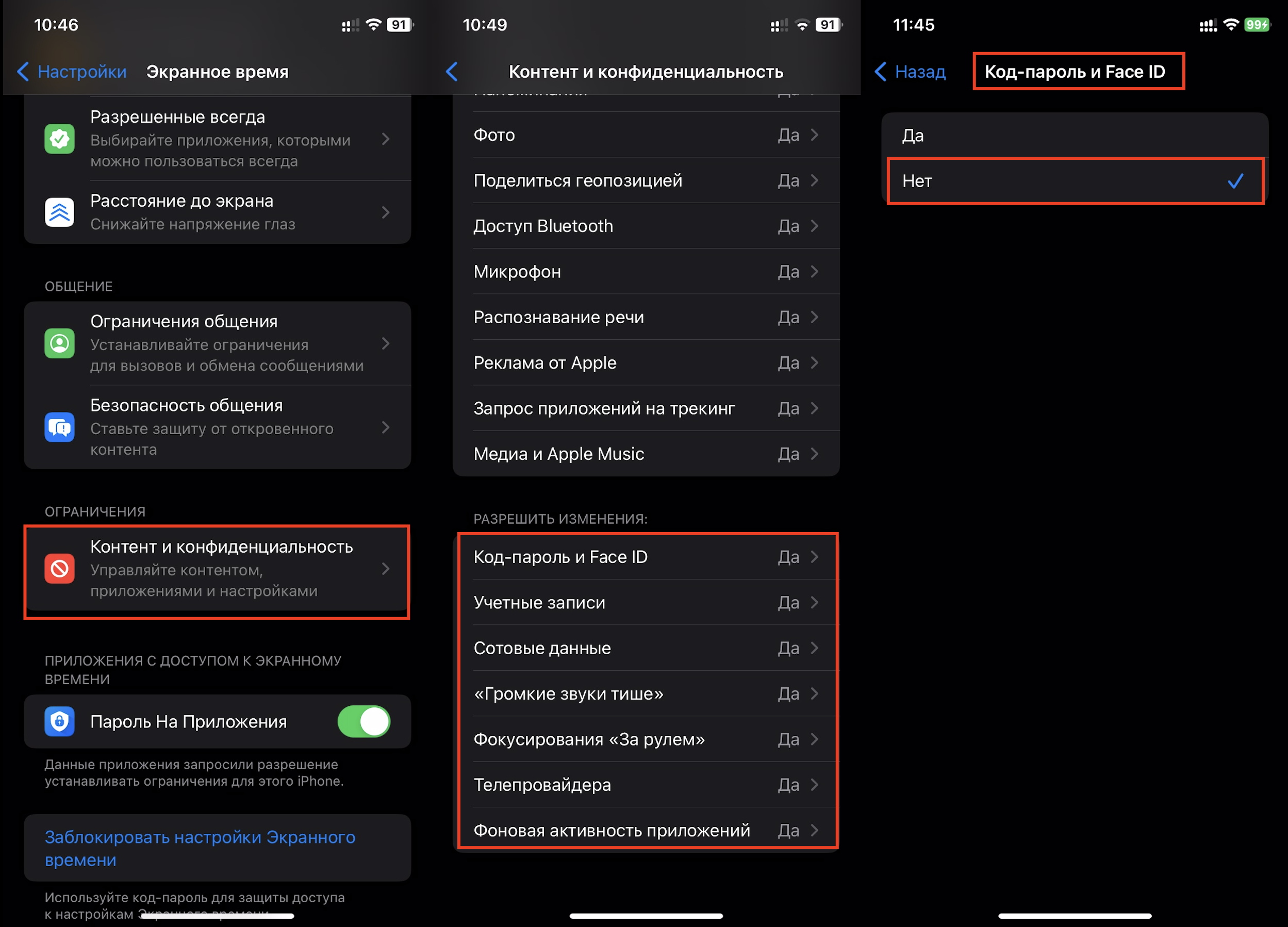
Если не до конца понятны алгоритмы настройки, обратитесь за помощью в iSpace. Наши консультанты покажут, как поставить родительский контроль на iPhone, подскажут, какие безопасные и эффективные приложения для родительского контроля есть (на случай, если вас не устраивает встроенный функционал). А еще помогут скачать и установить софт, если нужно. Также вы всегда можете купить у нас любую новинку Apple для себя или своих близких.
ЧИТАЙТЕ ТАКЖЕ
Как переделать кнопку громкости в Action Button на iPhone
Как установить свою песню на звонок iPhone?
7 лучших приложений для школьников на каникулах: будет интересно и полезно
Подпишитесь на рассылку и узнавайте первым о новых акциях и спецпредложениях магазина!
Последние публикации
Как выбрать iPhone в 2026 году: какую
- 30.12.2025
- 1 min read
Полезные аксессуары для iPhone, которые упростят жизнь
- 23.12.2025
- 1 min read
«Камерофоны» iPhone: почему их так называют и в
- 19.12.2025
- 1 min read